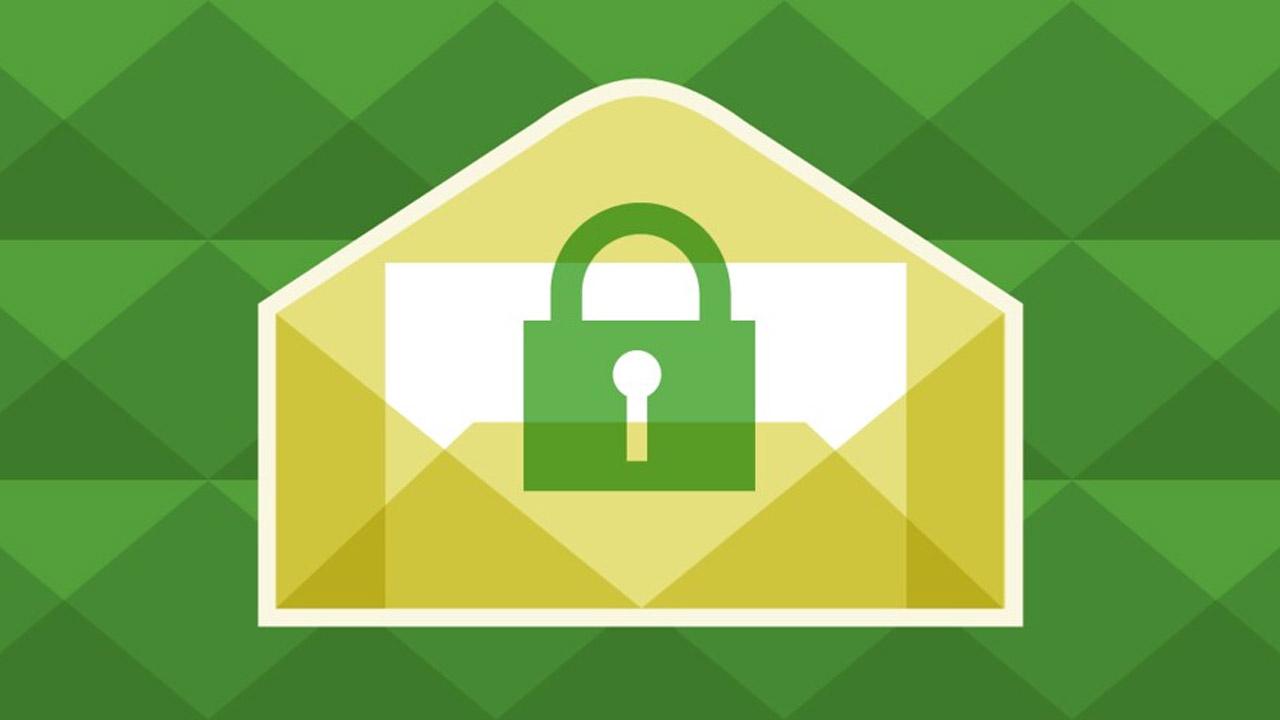Las contraseñas podemos decir que son la principal barrera de seguridad para proteger una cuenta en Internet, un dispositivo o incluso un archivo. Es esencial para mantener alejados a los posibles intrusos. Aquí no puedes equivocarte, ya que es fundamental usar opciones fiables, que realmente te protejan. Te vamos a explicar cómo puedes poner contraseña a una carpeta en Windows. Es un proceso sencillo y que puede ser muy útil para crear esa protección necesaria.
Si compartes el ordenador con varias personas, puede ser útil cifrar con contraseñas tus carpetas. También lo es si temes que alguien pueda encender tu equipo y poder ver todo el contenido que almacenas, ya que podrías tener documentos importantes. Sea cual sea el motivo, siempre vas a tener la opción de poner una contraseña a tus carpetas.
Cifra con contraseña una carpeta
Simplemente necesitas llevar a cabo unos pasos sencillos. Lo primero será tener delante la carpeta que quieres cifrar. Tienes que hacer clic con el botón derecho del ratón, le das a Propiedades, General y Opciones avanzadas. Verás que se abre una nueva ventana como puedes observar en la imagen de abajo.
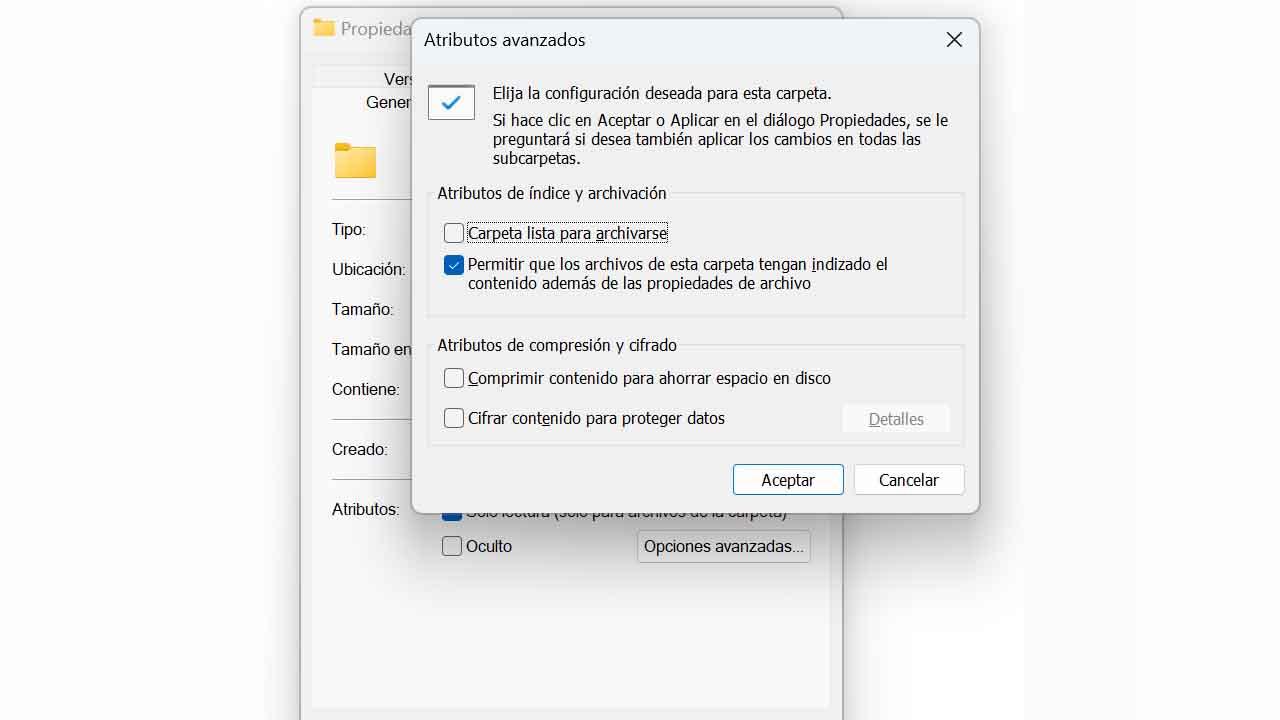
Hecho esto, tienes que marcar la opción de Cifrar contenido para proteger datos. De forma predeterminada, esto viene desmarcado. Solo tienes que asegurarte de que está marcada y le das a Aceptar. Nuevamente, tienes que darle a Aplicar. Es en ese momento cuando te aparecerá otra ventana donde te indica si quieres aplicar esos cambios solo a esa carpeta o también a todas las subcarpetas y archivos.
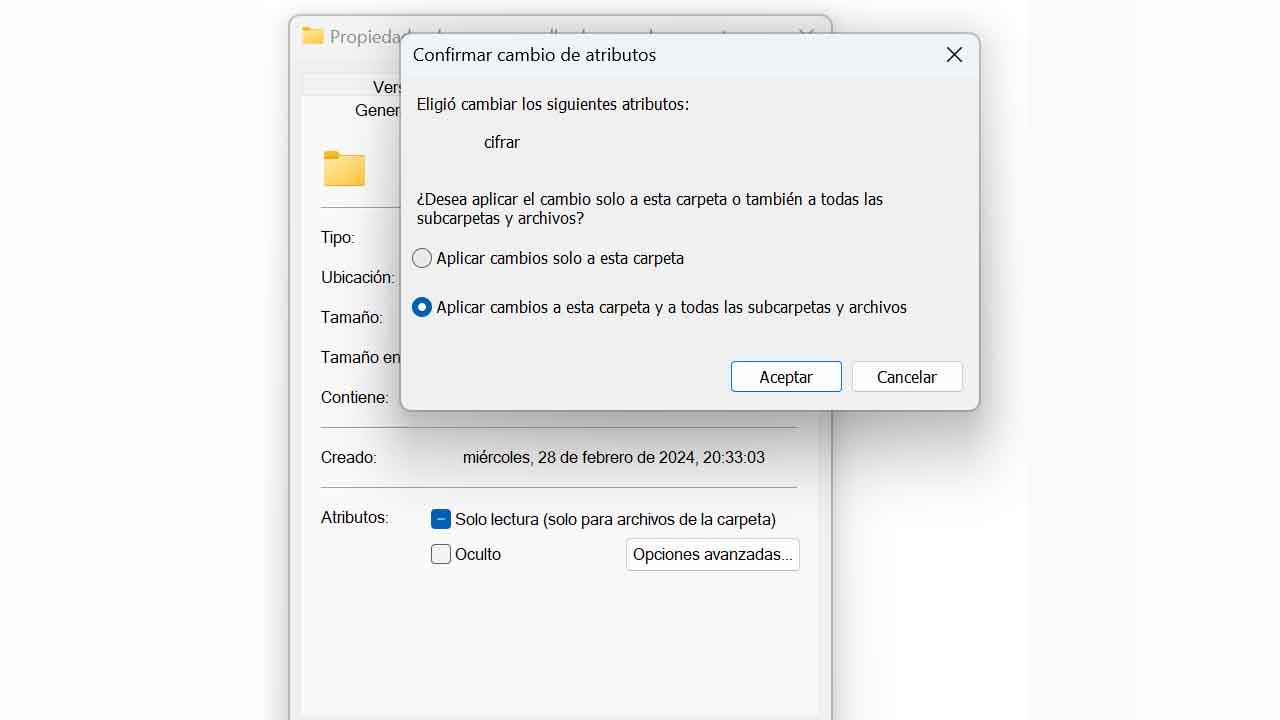
En el apartado Detalles, podrás asignar qué usuarios tienen acceso a esa carpeta. Verás tu nombre de Usuario de Windows, así como otros posibles que pueda haber en ese equipo. De esta forma, podrás añadir quién puede acceder a estas carpetas que vas a cifrar en tu sistema. También podrás crear un respaldo del acceso, como copia de seguridad.
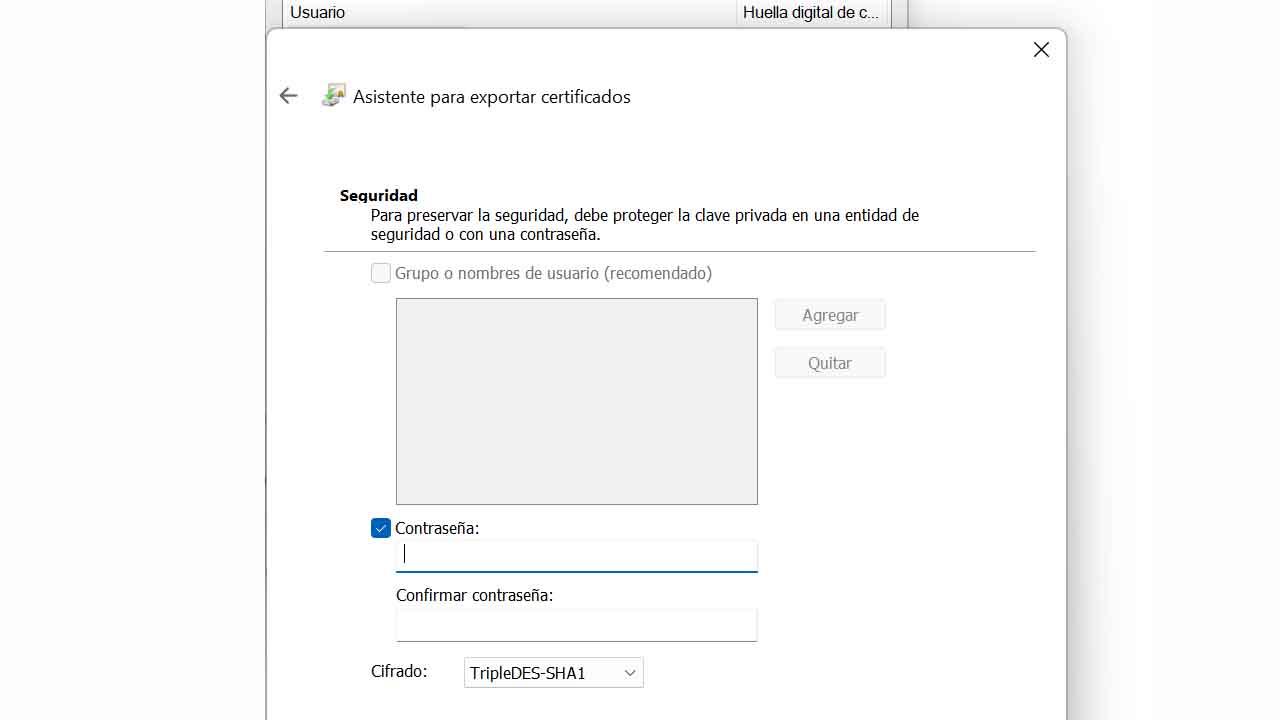
Con esto, podrás cifrar una carpeta cualquiera en tu sistema Windows. Será tu usuario quien tenga acceso a ella, por lo que otra persona que pueda utilizar el ordenador, con otro usuario, no podría entrar. Un aspecto muy importante, es que en la sección de «Cifrado» de esta clave privada, debes elegir AES256-SHA256 para tener la máxima seguridad posible, porque hoy en día el algoritmo TripleDES no se considera seguro, así que antes de exportar la clave privada cambia el tipo de cifrado.
Utiliza aplicaciones externas
Más allá de esa función que viene con Windows, también podrías utilizar aplicaciones externas. Una bastante popular, además de gratuita y fácil de usar, es 7-Zip. Tienes que descargar la versión de Windows, desde su web oficial, e instalarla.
Lo que vas a hacer es añadir carpetas o archivos comprimidos a través de 7-Zip. Una vez hecho esto, desde la aplicación tienes que entrar en el apartado de Cifrado y vas a asignar una contraseña para esa carpeta. Sin esa clave, la carpeta no se podrá abrir. Te recomendamos que pongas una contraseña que sea fiable, fuerte y que no averigüen con facilidad.
Esto mismo lo puedes aplicar con cualquier carpeta que tengas en tu ordenador. Utiliza cifrado AES-256, por lo que es bastante robusto. Es realmente muy complicado llegar a romper este tipo de cifrado, siempre y cuando uses claves seguras, con una buena longitud y que no puedan averiguar fácilmente. Por ejemplo, no pongas tu nombre, ni dígitos que puedan averiguar. También puedes cifrar archivos con WinZip, PeaZip y otras similares.
Una alternativa interesante, es utilizar Veracrypt. Este programa permite cifrar y ocultar archivos de forma gratuita. Es de código abierto y sirve para archivos individuales, carpetas o incluso unidades USB. Lo puedes utilizar en Windows, así como en sistemas Linux. Este programa, sin lugar a dudas, es nuestro favorito para cifrar tanto carpetas como archivos, y es que lo que hace este programa es crear un contenedor de cierto tamaño totalmente cifrado, donde copiar o mover todos nuestros archivos, y posteriormente al usarlo se montará una imagen como si fuera un disco duro externo. Este programa nos permitirá configurar el cifrado simétrico con los algoritmos más seguros como AES256, pero también tenemos la posibilidad de crear un contenedor cifrado «oculto». Dependiendo de la contraseña que introduzcamos al descifrar el contenedor, se nos mostrará el contenedor cifrado normal o el «oculto», esto es perfecto para evitar posibles extorsiones, porque no es posible saber si un contenedor de Veracrypt alberga en su interior un contenedor oculto, así que nuestros datos más valiosos estarán protegidos.
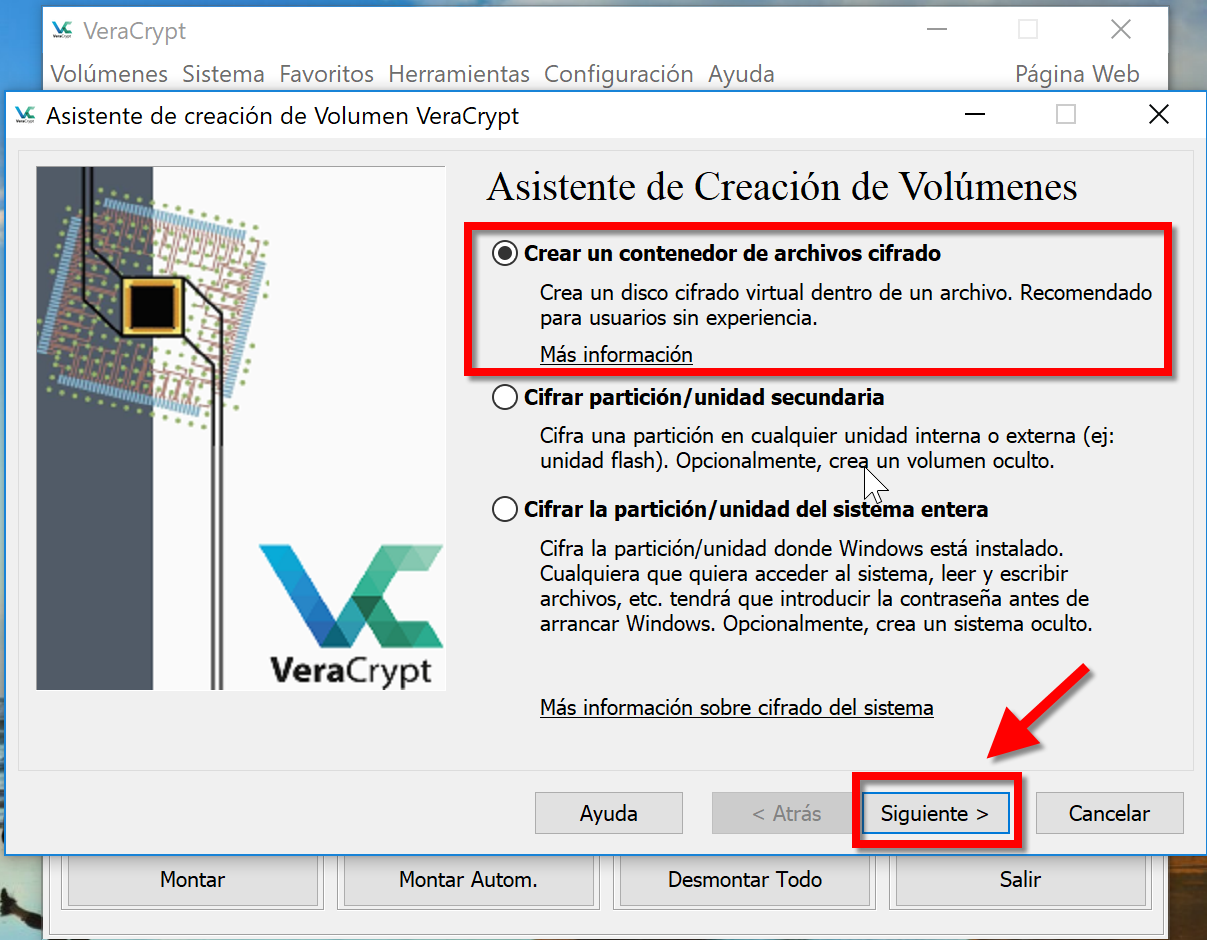
Otra alternativa muy interesante si usas un sistema operativo Windows, es que utilices Bitlocker para cifrar todos los datos a nivel de disco e incluso particiones. De esta forma, todo lo que almacenes en esa unidad en concreto, estará completamente cifrado y si alguien roba el HDD o SSD no podrá leer nada de información sin la clave de recuperación o bien la contraseña maestra. En la mayoría de las empresas, todos los datos de los ordenadores y portátiles está completamente cifrada, con el objetivo de que en caso de pérdida o robo, los datos no se vean comprometidos.
Veracrypt también nos permitirá cifrar tanto particiones como discos completos, y su funcionamiento es realmente bueno, aunque no es algo nativo de Microsoft Windows, pero es una alternativa realmente buena. Este software es de código abierto, y su código fuente ha sido auditado por varias empresas para garantizar la máxima seguridad y privacidad de los datos, algo fundamental para que no haya fallos de seguridad que puedan provocar un acceso ilegítimo a nuestros datos. Personalmente usamos este programa para crear contenedores cifrados, y dentro de estos contenedores meter nuestras copias de seguridad importantes y confidenciales, así como para enviar fotografías o vídeos con seguridad a través de un disco duro o SSD externo, y así garantizar que, en caso de pérdida o robo, nadie pueda acceder a los documentos internos.
En definitiva, cifrar archivos en Windows es sencillo. Puedes usar la propia función que ya viene con el sistema, pero también aplicaciones externas como algunas de las que hemos mencionado. Simplemente debes asegurarte de que utilizas programas de garantías y usas contraseñas que no sean fáciles de averiguar.